Maison >Opération et maintenance >CentOS >Pourquoi centos miam erreur
Pourquoi centos miam erreur
- 藏色散人original
- 2022-01-17 14:14:454211parcourir
L'erreur centos yum est due au fait que la carte réseau n'a pas réussi à démarrer avec le système d'exploitation. La solution : 1. Connectez-vous au CentOS7 actuel en tant que root ; 2. Entrez "ls -a" dans le shell ; fichier de configuration ; 4. Redémarrez simplement le système d’exploitation.

L'environnement d'exploitation de cet article : système CentOS 7, ordinateur Dell G3.
Pourquoi une erreur centos miam ?
Résolvez le problème selon lequel centos-yum ne peut pas être utilisé normalement
Je viens d'installer CentOS 7 de manière réduite Pour être honnête, je ne suis pas habitué et n'aime pas travailler en mode shell pur après la connexion. avec le compte root, je veux immédiatement installer GNOME Mais j'ai trouvé que miam ne fonctionnait pas correctement ! ! !
Tout d'abord, entrez la commande pour installer X Window, et il y a une erreur d'installation ! !
Entrez la commande dans le shell : yum groupinstall "X Window System", puis appuyez sur Entrée, exécutez la commande actuelle et constatez que yum ne fonctionne pas correctement ! ! ! !
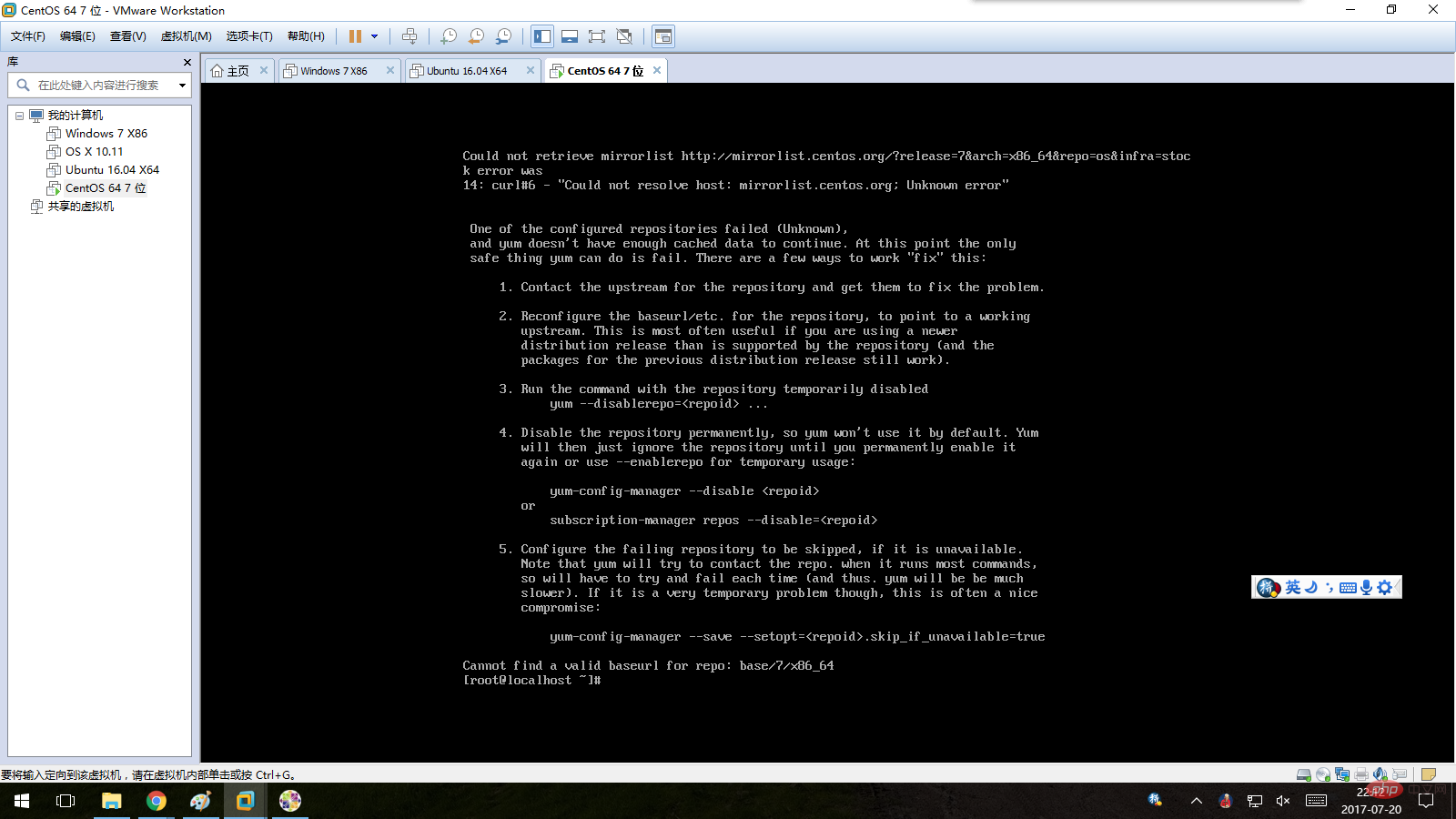
Deuxièmement, vérifiez si yum est installé normalement !
Entrez : yum --help dans le shell, le résultat montre que yum a été installé normalement ! ! Qu'est-ce qui n'a pas fonctionné ? Après quelques conseils d'internautes, j'ai compris que ma carte réseau ne parvenait peut-être pas à démarrer avec le système d'exploitation ! ! !
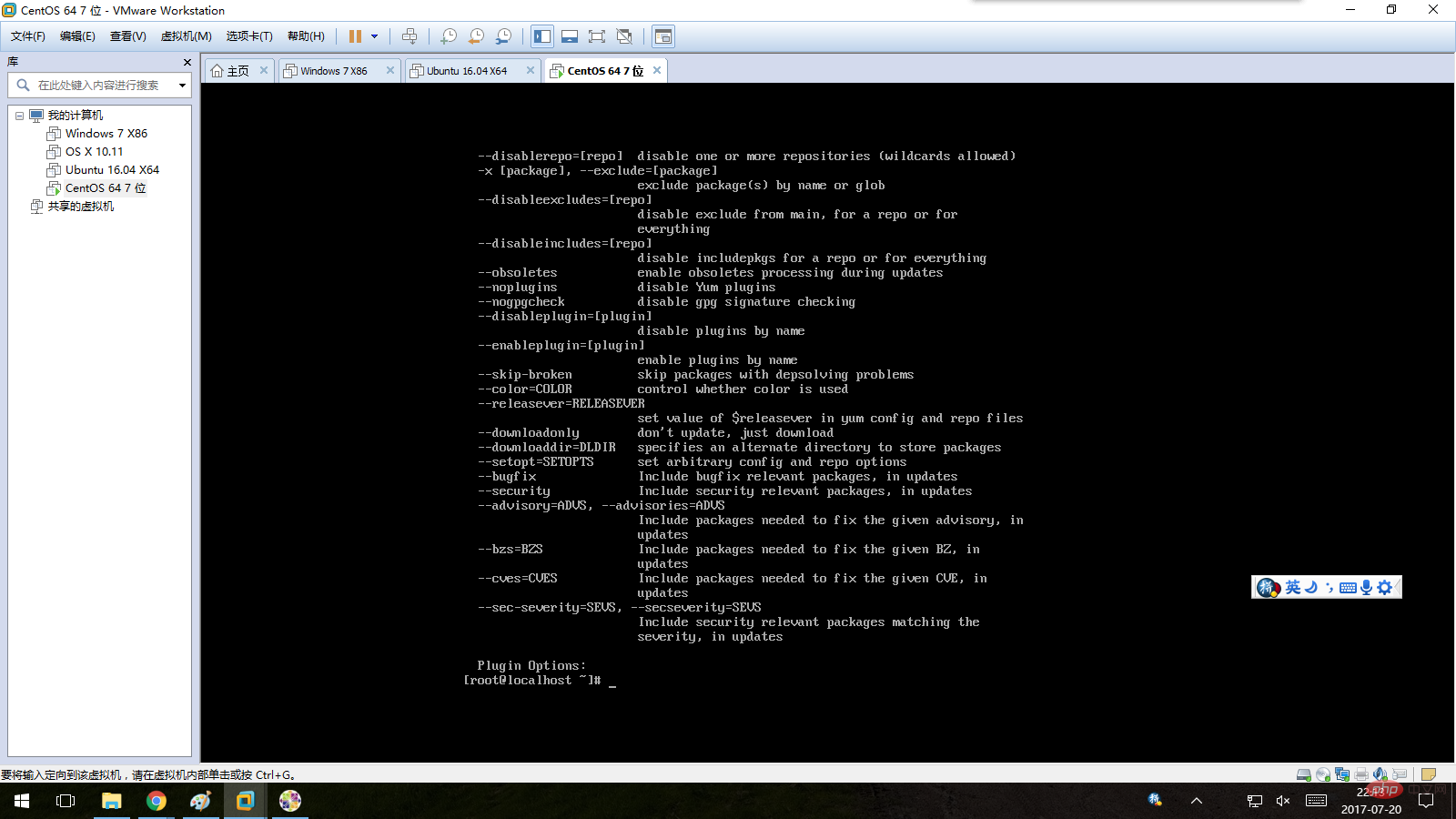
Troisièmement, modifiez la configuration de la carte réseau afin que la carte réseau soit automatiquement activée avec le système d'exploitation ! !
1. Assurez-vous d'avoir un compte root pour effectuer les opérations suivantes. Si vous n'êtes pas root, vous devez d'abord vous connecter au CentOS 7 actuel en tant que root !
2. Entrez la commande dans le shell : cd /etc/sysconfig/network-scripts, puis appuyez sur Entrée pour entrer dans ce répertoire. Entrez ensuite : ls -a dans le shell et appuyez sur Entrée. Tous les fichiers de ce répertoire seront affichés.
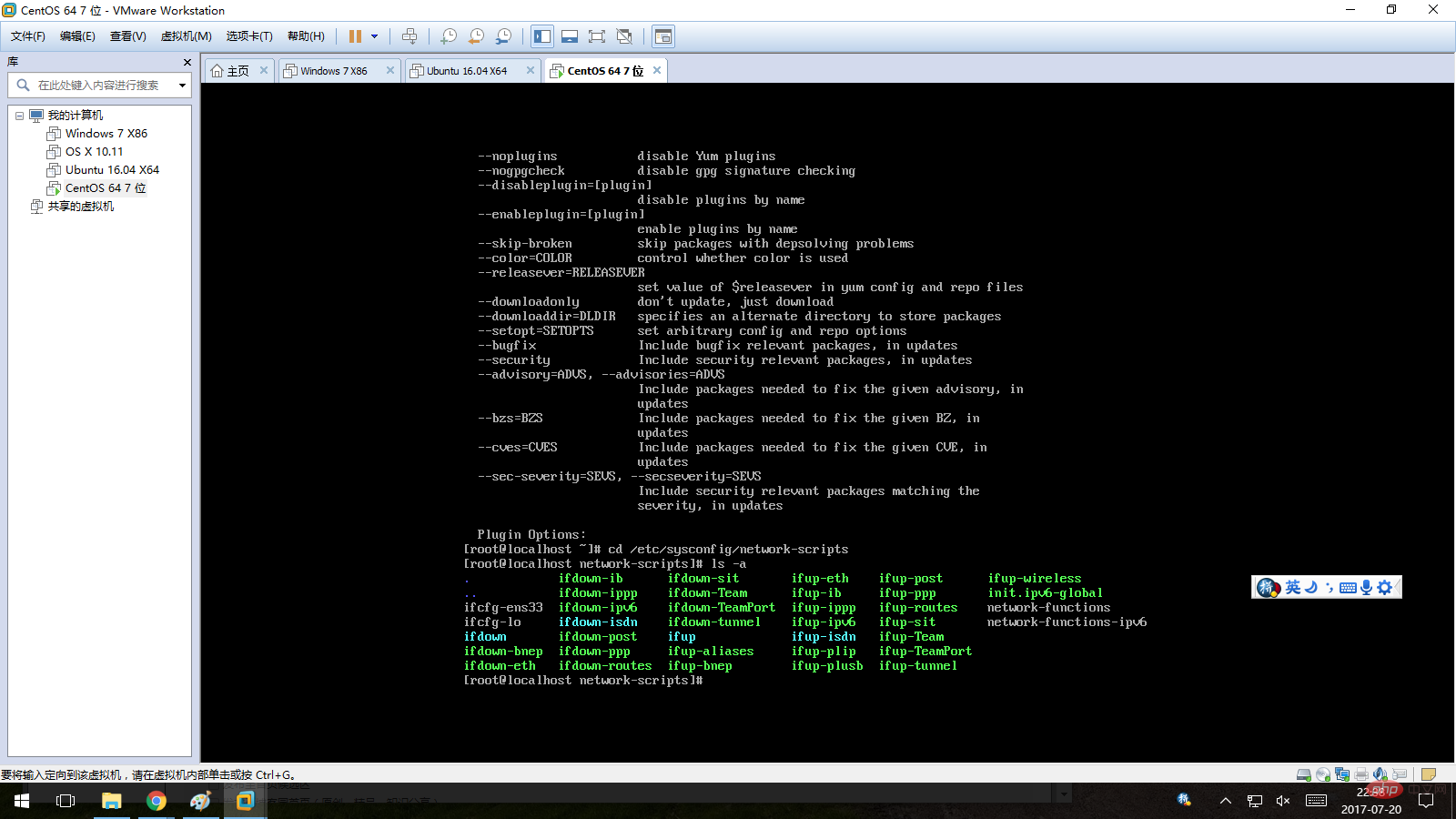
3. Modifiez le fichier de configuration de la carte réseau. "ifcfg-ens33" est le fichier de configuration de ma carte réseau. J'utilise vi pour le modifier. Dans le shell, entrez : vi ifcfg-ens33, puis appuyez sur Entrée et appuyez sur la touche "i" pour entrer en mode d'édition vi. ce fichier.
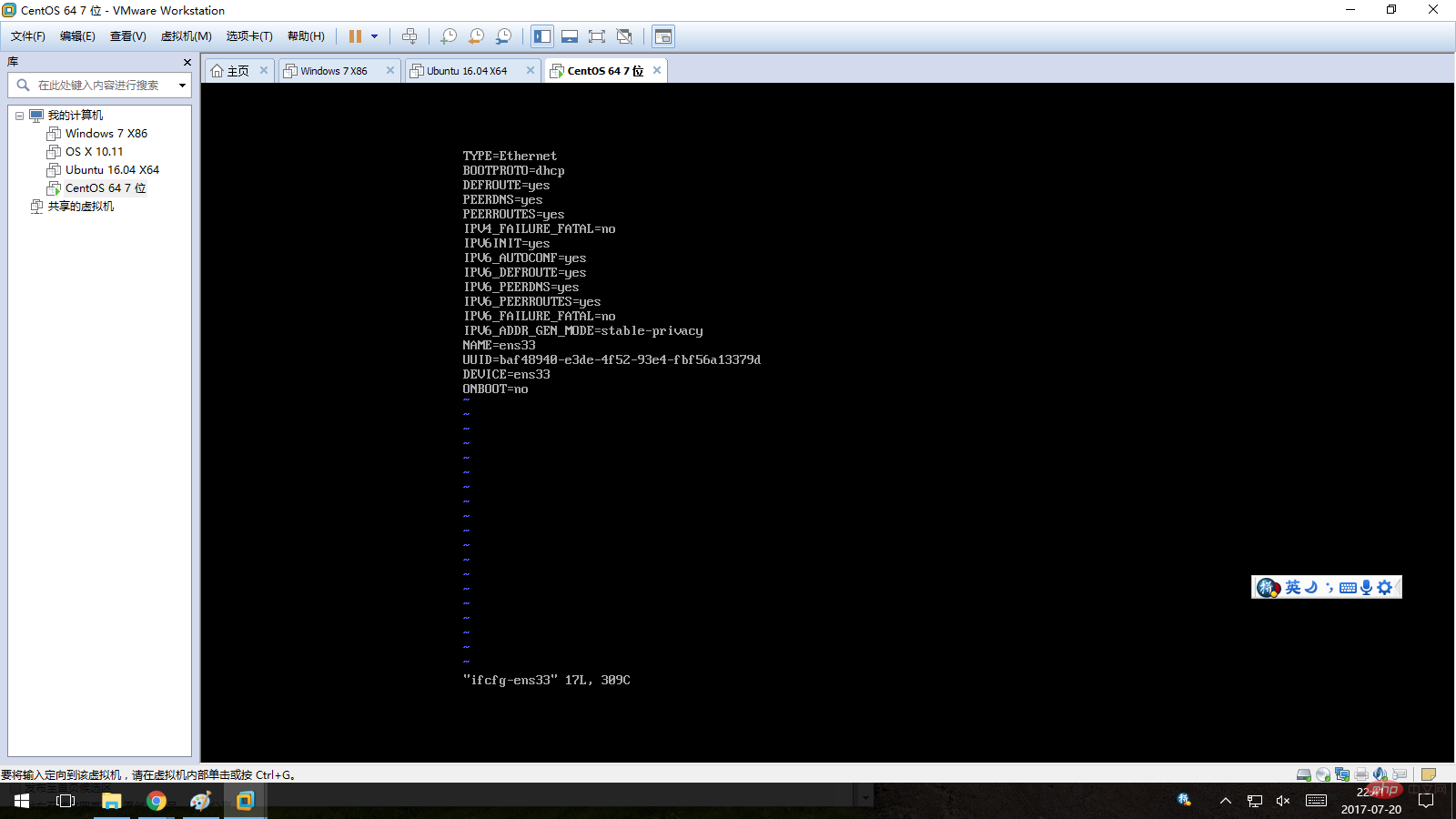
4. Changez la valeur de "ONBOOT" en "oui". La carte réseau de l'installation minimale de CentOS n'est pas activée par défaut par le système, donc la valeur par défaut de cet élément est "non". Après l'avoir remplacé par "oui", entrez directement ":wq" pour enregistrer les modifications actuelles et quitter vi.
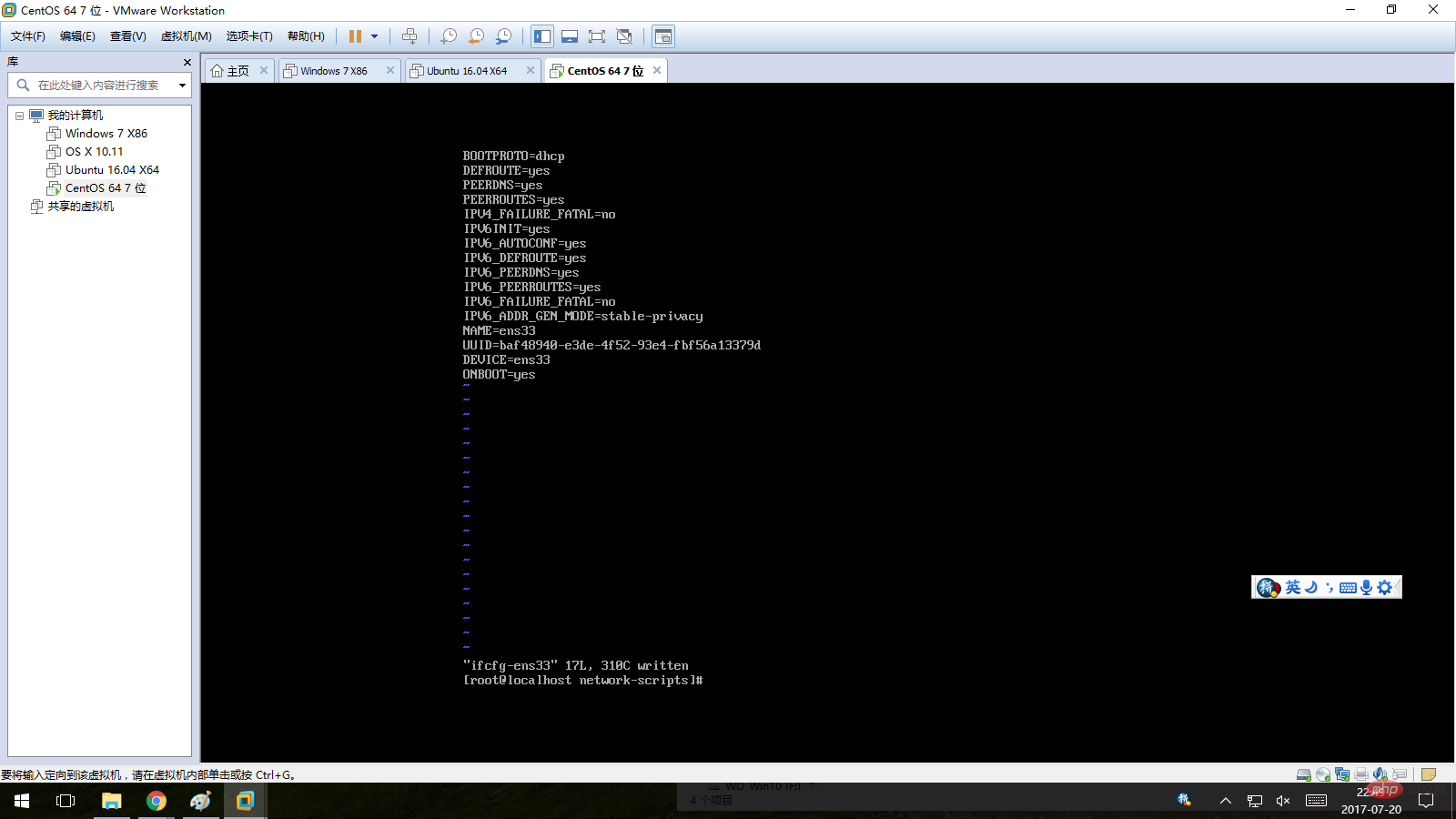
5. Redémarrez le système d'exploitation. Entrez : redémarrez dans le shell, puis appuyez sur Entrée pour redémarrer le système d'exploitation.
6. Vérifiez si yum peut fonctionner normalement. Après vous être connecté au système, entrez : yum grouplist dans le shell. Si la carte réseau est correctement configurée, alors yum devrait pouvoir fonctionner normalement, comme indiqué ci-dessous :
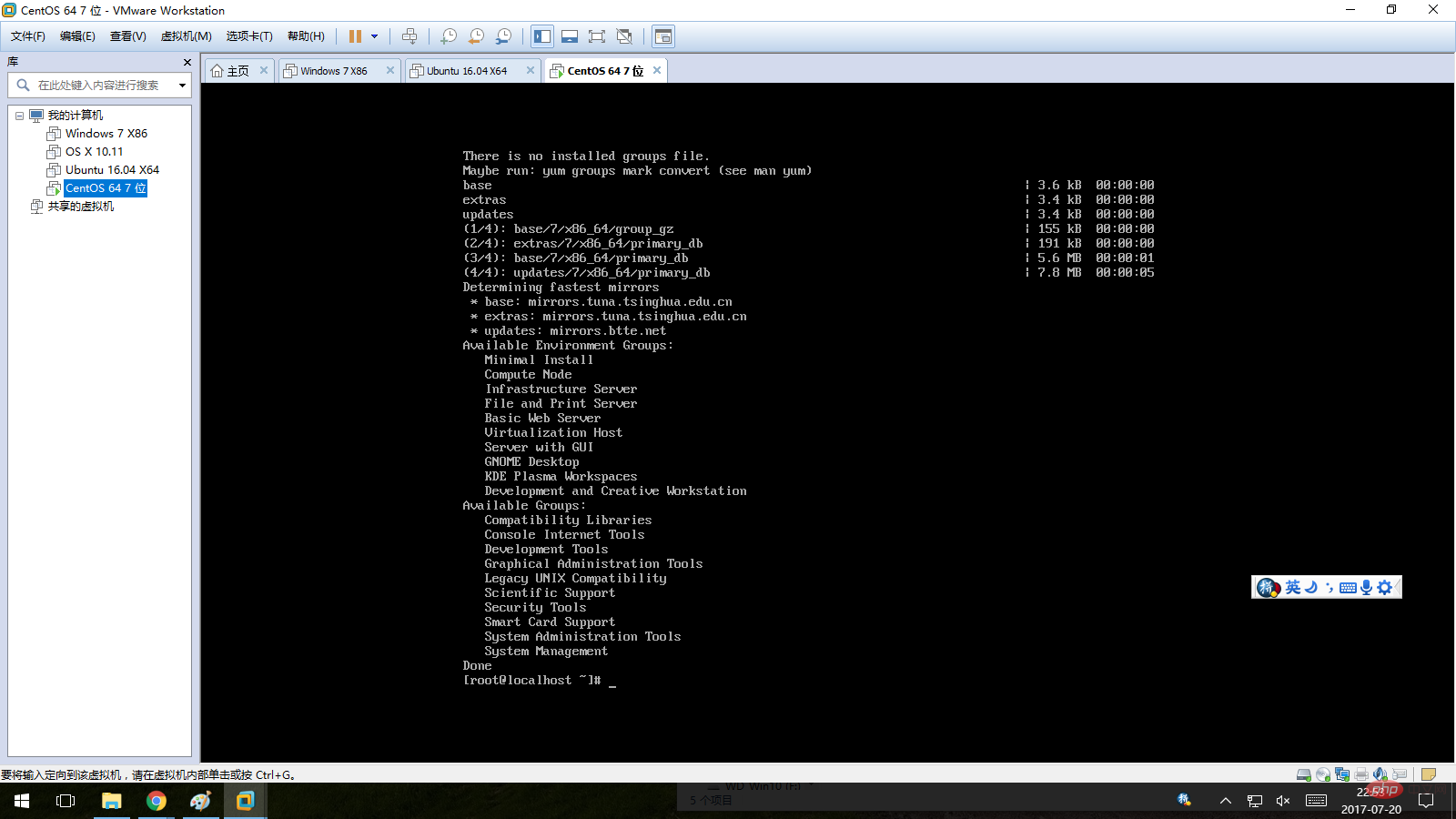 .
.
Tutoriel recommandé : " tutoriel centos》
Ce qui précède est le contenu détaillé de. pour plus d'informations, suivez d'autres articles connexes sur le site Web de PHP en chinois!

